簡単ガイド遊び方 Spotify SamsungGearS3の音楽
、現在、技術の進歩により、SamsungGearS3のようなスマートウォッチでもメディアプレーヤーとして使用できるようになりました。 ユーザーは、スマートウォッチを電話に接続したり、次のような音楽ストリーミングサービスを使用したりすることで、お気に入りの曲を再生したり聴いたりできます。 Spotify 彼らの音楽の源として。
携帯電話を使わずにスマートウォッチを使うだけで曲をコントロールしたりナビゲートしたりできるので、多くの人が便利だと感じています。 プレイに問題がある場合 Spotify Samsung Gear S3で音楽を聴けば、この投稿でその方法を説明できるので、適切な場所にいます。
ここでは、遊べるかどうかの説明をします Spotify Samsung Gear S3の音楽、聴き方 Spotify 携帯電話を使用せずにトラックを再生する方法と、引き続き再生する方法 Spotify プレミアムがなくても曲 Spotify アカウント。 これらすべてを学ぶ準備ができたら、それ以上の苦労なしに、ボールを転がし続けましょう!
記事の内容 パート1。プレイできますか Spotify Galaxy Watchで?パート2。あなたは聞くことができますか Spotify 電話なしのSamsungWatchの音楽?パート3。遊び方 Spotify プレミアムなしでオフラインでSamsungGearS3の音楽?パート4:結論
パート1。プレイできますか Spotify Galaxy Watchで?
多くの人は、特に外で運動したり、さまざまな雑用をしている場合に、スマートウォッチを使用して遊んだり聞いたりするのが便利だと感じています。 だから、あなたがあなたを使うことができるかどうか興味があるなら 銀河時計、答えはイエスです! Galaxy Watchは、他のスマートウォッチと何ら変わりはありません。 Spotify それを使った音楽。
ただし、このダウンロード機能については、事前にお伝えしておきます。 Spotify Galaxy Watchまたはスマートウォッチへの音楽は、 プレミアムアカウント Spotify。 もちろん、会社は利益を上げる必要もあります。そのため、アップグレードされたアカウントにのみアクセスできるサービスや機能を導入しました。
まず、インストールする必要があります Spotify SamsungGearS3で。 まだ行っていない場合は、以下のXNUMXつの方法に従ってください。 Spotify あなたが遊び始めることができるようにあなたの電話または時計を使ってインストールされます Spotify SamsungGearS3の音楽。
方法1:インストール Spotify お使いの携帯電話を使用してアプリをインストールします Spotify お使いの携帯電話経由のアプリ
- モバイルデバイスでSamsungGearアプリに移動します。
- [設定]をタップして、Samsung GalaxyAppsを探します。
- ブラウズ Spotify Galaxy Appsのアプリをインストールし、インストールします。 ダブルタップして戻ると、SamsungGearアプリに戻ります。
- 管理する Spotify インストールしたアプリ。 Spotify アプリのアイコンがウォッチフェイスに表示されます。
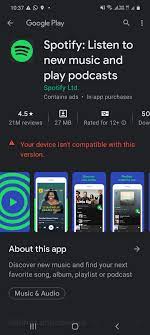
方法2.インストール Spotify SamsungGearS3を使用するアプリ
- Samsung Gear S3のホーム画面で、[アプリ]をタップします。
- Galaxy Appsをタップして、「Spotify」を検索バーに表示します。
- ソフトウェア設定ページで、下図のように Spotify アプリのページで、[インストール]ボタンをタップするだけです。
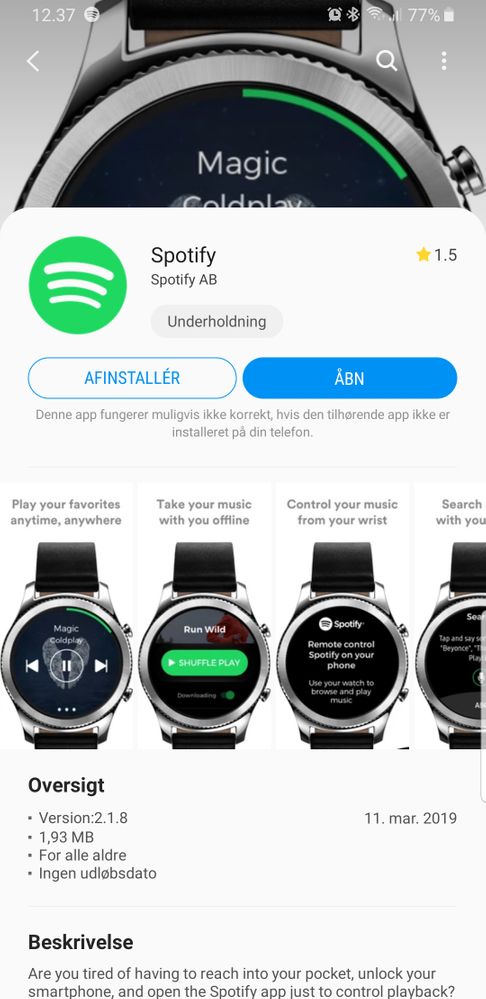
注:インストールする前に、WiFi接続が安定していることを確認してください Spotify SamsungGearS3で。
これらの手順を実行すると、 Spotify Samsung Gear S3にインストールされているアプリで、 Spotify お使いの携帯電話の曲。 遊びたいなら Spotify 携帯電話を使用せずにSamsungGearS3で音楽を再生する場合は、次のセクションを読み続けてください。その方法についてのガイドが提供されます。
パート2。あなたは聞くことができますか Spotify 電話なしのSamsungWatchの音楽?
聞いて遊ぶことができるかどうかを尋ね続ける人もいます Spotify 上の音楽 サムスンギアS3 または電話なしでサムスンの時計? まあ、答えもイエスです! あなたがしなければならないことはあなたのダウンロードです Spotify 前のセクションで提供した手順のようなSamsungGearS3のアプリで、 Spotify プレミアムアカウントをウォッチに直接追加できます。
ウォッチにログインしたら、お気に入りのダウンロードを開始できるように、安定したインターネット接続があることを確認してください。 Spotify オフラインで聴くための曲。
注:あなたの Spotify プレミアムをお持ちの場合、電話なしのプレイリストは機能します Spotify アカウント。
- スマートフォンを機内モードに設定するか、時計から取り外します。 また、時計が安定したWiFi接続を備えていることを確認する必要があります。
- インストール済みのものを開きます Spotify をタップしてSamsungGearS3のアプリ Spotify アプリのアイコン。
- プレミアムにログインします Spotify アカウントを作成し、時計が正常にログインするまで待ちます。
- サインインすると、携帯電話で最近再生された曲を表示してアクセスできるようになります。
- [設定]に移動し、[再生]をタップして、[WiFiでストリーミング]を選択します。 トグルをオンにして、目的のプレイリストをタップします。
- 最後に、ダウンロードするプレイリストを選択して、[ダウンロード]をタップします。 ダウンロードすると、インターネットに接続していなくてもこのプレイリストを聞くことができます。
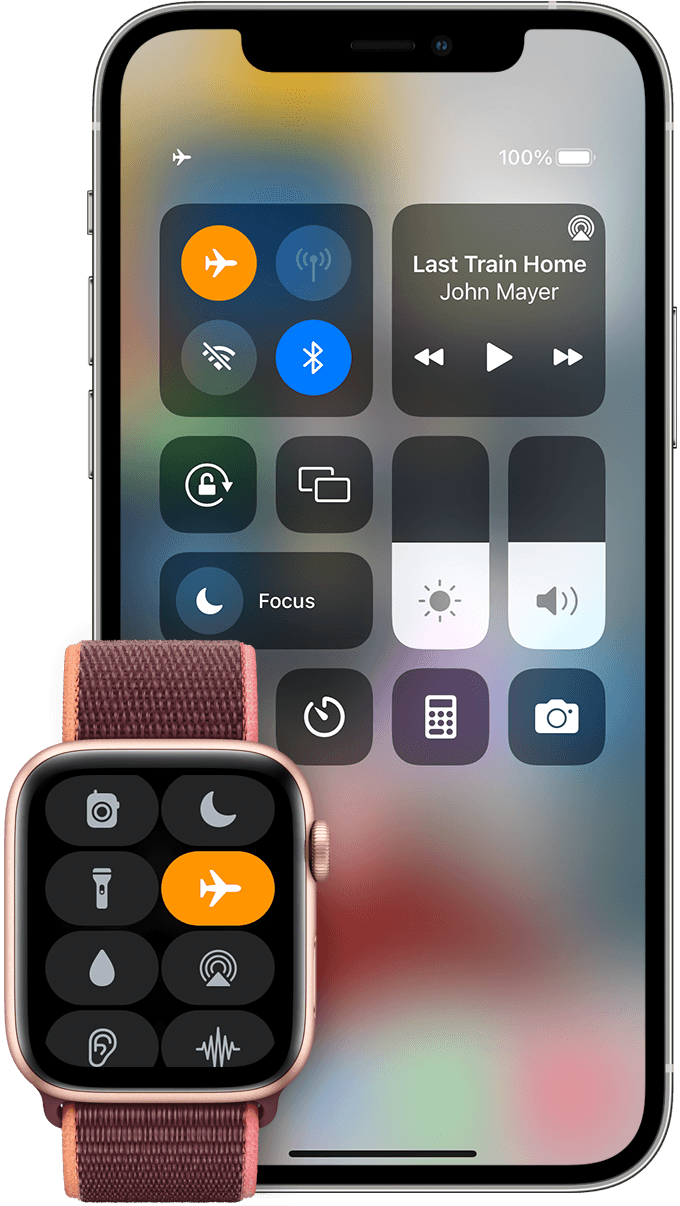
あなたのにアクセスする Spotify 携帯電話を使わずにSamsungGearS3で直接プレイリストを作成すると、特に携帯電話の電池がなくなった場合に便利です。 ただし、プレミアムが必要です Spotify この機能を使用できるようにするためのアカウント。
パート3。遊び方 Spotify プレミアムなしでオフラインでSamsungGearS3の音楽?
プレイするにはプレミアムアカウントが必要だと先に述べました Spotify ただし、Samsung Gear S3の音楽は、必ずしもお気に入りの音楽を楽しむ方法がないことを意味するわけではありません。 Spotify アップグレードされたアカウントをお持ちでない場合は曲。 と呼ばれるこのプロのツールがあります TunesFun Spotify Music Converter それはあなたを助けることができます。
TunesFun Spotify ミュージックコンバータは、から任意の曲をダウンロードできる専用ツールです Spotify プレミアムがなくてもオフラインで聴くことができます。 それはできるこの機能を持っています 保護を削除します それは各曲で暗号化されています。 それとは別に、それはまたそれらのトラックをあなたのデバイスと互換性のある任意のフォーマットに変換します。 あなたはそれらをMP3、ACC、FLAC、WAVなどあなたに合ったフォーマットに変換することを決めることができます。
さらに、このツールは、他のコンバーターと比較して待機時間を大幅に短縮するx5の超高速変換速度でも知られています。 また、何がおもしろいのか TunesFun Spotify Music Converter、変換後も、あたかも元のトラックであるかのように、曲の品質が維持されます。
このソフトウェアで気に入った点は、高度な ID3 タグ技術により、メタデータだけでなく曲の情報も保持されるため、変換された曲が整理された状態に保たれることです。 認識する情報は好みに応じて編集または変更できます。
だから、あなたが試したことがないなら TunesFun Spotify Music Converter このツールの素晴らしさを知りたい場合は、公式 Web サイトに直接アクセスしてインストーラーを入手し、コンピューターにインストールしてください。このソフトウェアは Windows と Mac の両方で動作します。
インストールしたら、以下の使用方法の手順を確認してください。 TunesFun Spotify Music Converter 変換されたものを聞いてください Spotify SamsungGearS3の音楽。
使用方法の手順 TunesFun Spotify Music Converter
ステップ1。 選択する Spotify プレイリストの音楽
インストール済みのものを開きます TunesFun Spotify Music Converter そしてトラックが読み込まれるまで待ちます。変換したい曲を選択し、ソフトウェアのインターフェースにドラッグまたはドロップします。

ステップ2.好みのフォーマットと宛先フォルダーを設定します
希望の選択が終わったら Spotify トラックでは、好みに応じて出力形式を変更できます。また、変換後に選択した曲を表示するフォルダーも変更できます。

ステップ3.選択したものの変換を開始します Spotify 「変換」ボタンをクリックして音楽を再生します。
選択した曲と設定に満足したら、「変換」ボタンをクリックするだけで変換プロセスを開始できます。 プロセスが完了したら、「出力ファイルの表示」をクリックするか、前に選択したフォルダーに移動して、変換された曲を表示できます。

パート4:結論
結論として、それは遊ぶように見えるので難しいことではありません Spotify SamsungGearS3の音楽。 ここでインストール方法を学びました Spotify お使いの携帯電話とスマートウォッチを使用してアプリ。 また、携帯電話を使わずに遊ぶ方法。 また、ダウンロードはまだ可能であることがわかりました Spotify と呼ばれる専用ツールの助けを借りてプレミアムアカウントがなくても音楽 TunesFun Spotify Music Converter.
使用することにより、 TunesFun Spotify Music Converter、変換した曲を制限なく再生して聴くことができます。つまり、Samsung Gear S3 以外のメディア プレーヤーやデバイスで再生できます。
さらに、毎月のサブスクリプションを心配する必要はありません。サブスクリプションがなくても、これらのサービスにアクセスできるからです。 Spotify あなたが望む限りそれらを永久に保つ歌。 さて、それはあなたが知らなければならないすべてです。 これらすべてを学んだ後、遊びを楽しんでいただければ幸いです。 Spotify SamsungGearS3の音楽。
コメントを書く